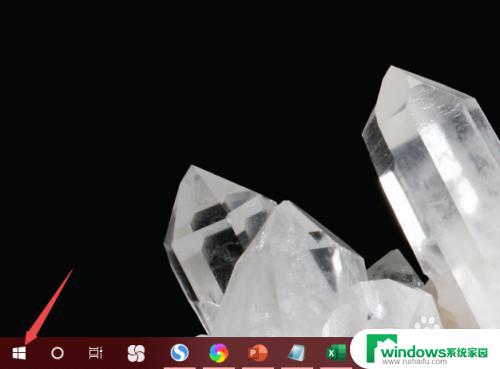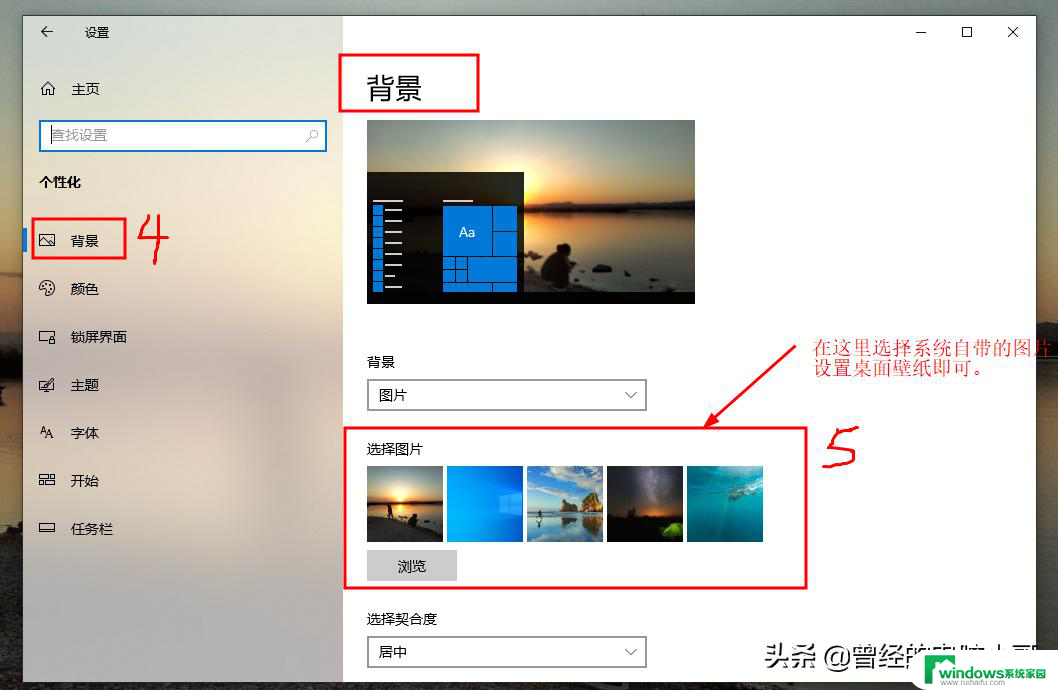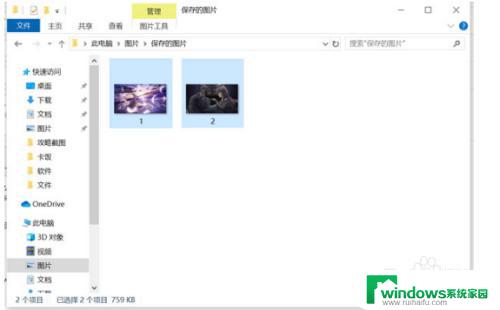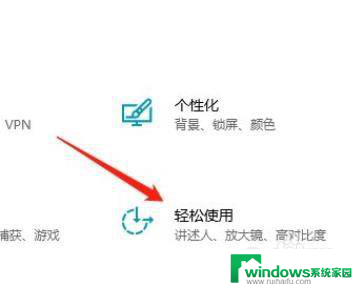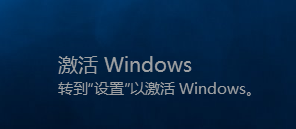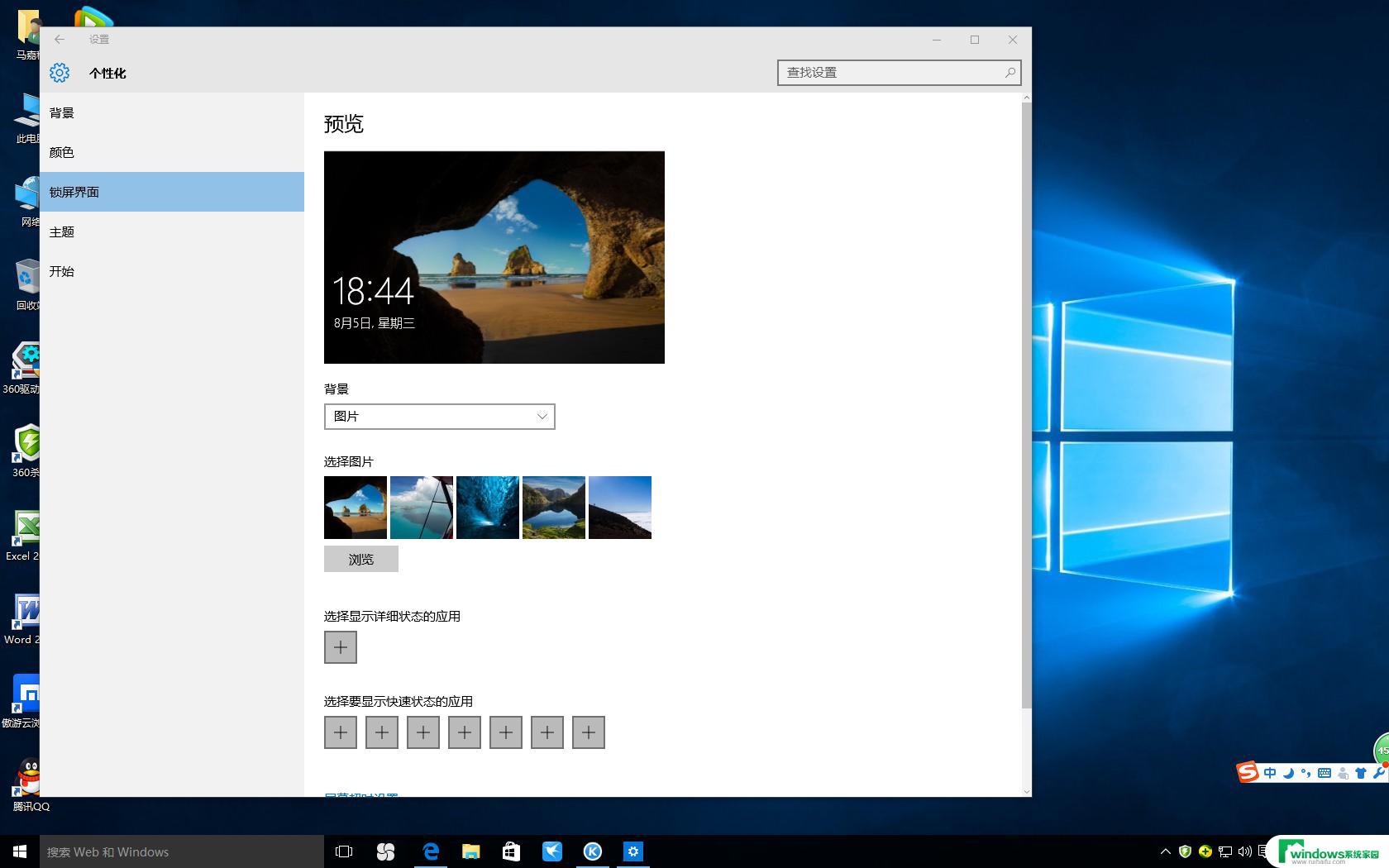win10换桌面背景 如何在 Windows 10 中设置自定义桌面背景
win10换桌面背景,在如今的数字化时代,电脑已经成为我们生活中不可或缺的一部分,而作为电脑操作系统的关键组成部分,Windows 10的出现为我们带来了更加智能高效的使用体验。在Windows 10中,我们可以根据个人喜好来设置自定义的桌面背景,以展现个性化的风格和品味。无论是美丽的风景照片、搞怪的动漫形象还是心爱的家人合影,只需简单几步,便可将它们作为桌面背景呈现,让我们每天在工作、学习或娱乐的时刻都能感受到自己独特的魅力。接下来让我们一起来了解一下如何在Windows 10中设置自定义的桌面背景吧!
操作方法:
1. 首先呢!windows 10也像我们的其它系统一样,都是有开始windows开始 图标的。我们点击我们的开始图标→设置 就会弹出设置界面
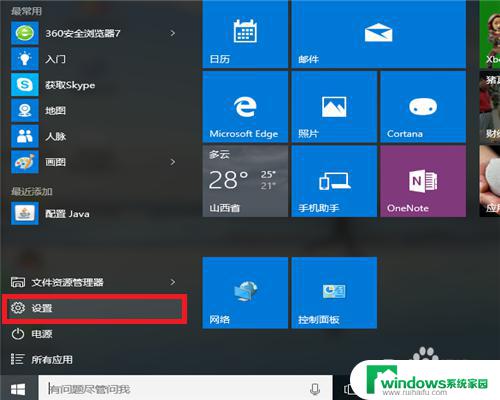
2.如下图就是我们的windows 10设置界面了,有木有又快很酷的感觉呢?》
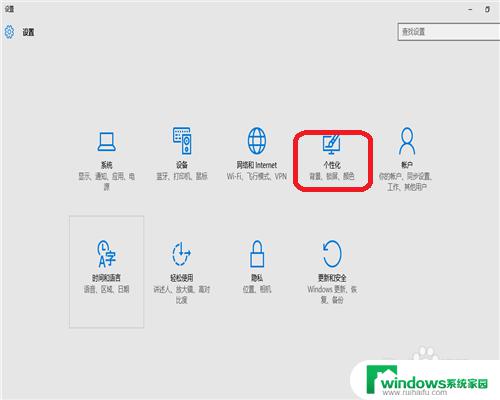
3.随后我们点击如步骤图中的个性化,就会有如下图中的背景界面设置了
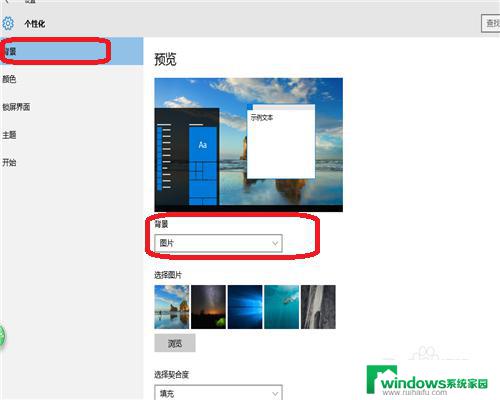
4. 在第三不中的图片中有一个图片背景设置,里面的下拉框如下图所示:有三种样式“图片、纯色、幻灯片放映”图片和纯色。就是一张唯一的背景/然而幻灯片呢,是由多个背景图片组合成的,每隔一段时间呢就会有不同的背景显示
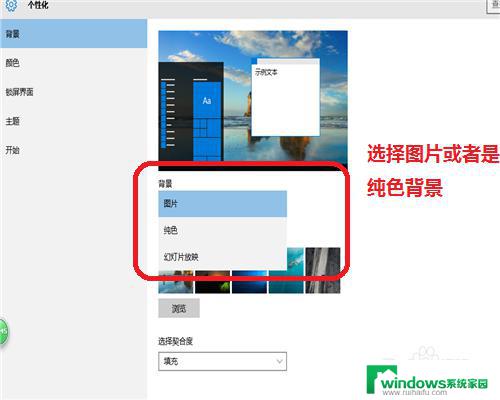
5.当然了,选择自己喜欢的背景图片。就要知道下一步了,如下图所示点击浏览,可以选择一个文件夹,当然也就是你喜欢的背景图片了(你可以选择多个来做成幻灯片放映)
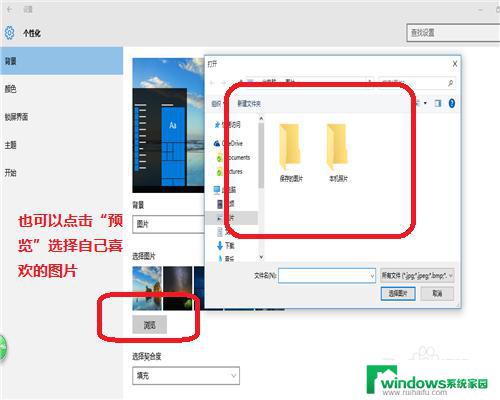
6.图片选择完毕之后,下一步可以来做一个样式的改变,如下图所示呢!它的填充效果有6中显示,当然了不同的设置会有不同的效果
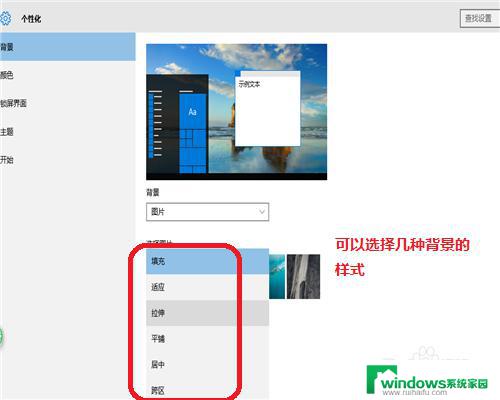
7.这样我们的windows 10背景就设置完成咯!(这里呢,我设置的是系统中所给的背景。大家也可以选择或者是选择自己喜欢的背景来设置)

以上就是更改win10桌面背景的全部内容,如果您还有不清楚的地方,可以参照本文提供的步骤进行操作,希望这篇文章对您有所帮助。